微信账号如何绑定QQ 如何解绑QQ
1、 登陆微信之后,选择最下方“我”
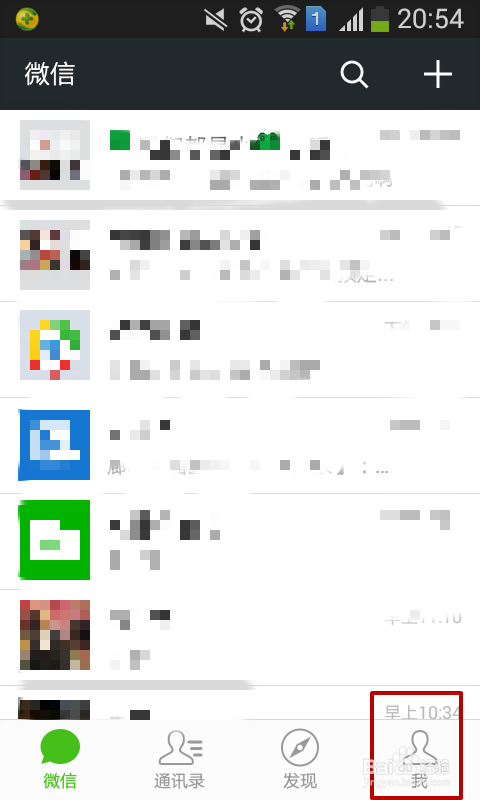
2、 接下来选择设置,点击进入
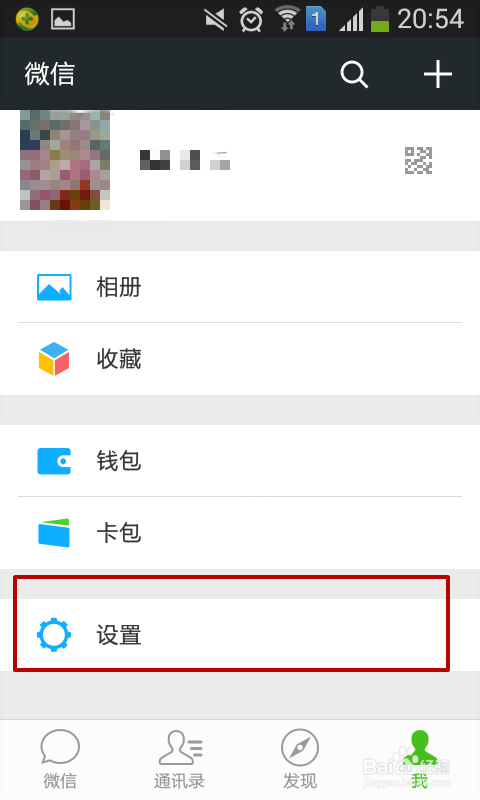
3、 选择账号与安全,点击进入
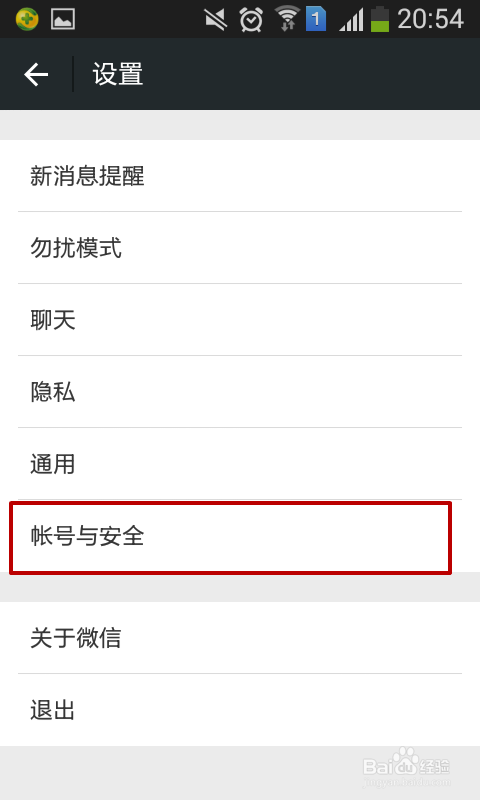
4、 选择QQ号,点击进入绑定
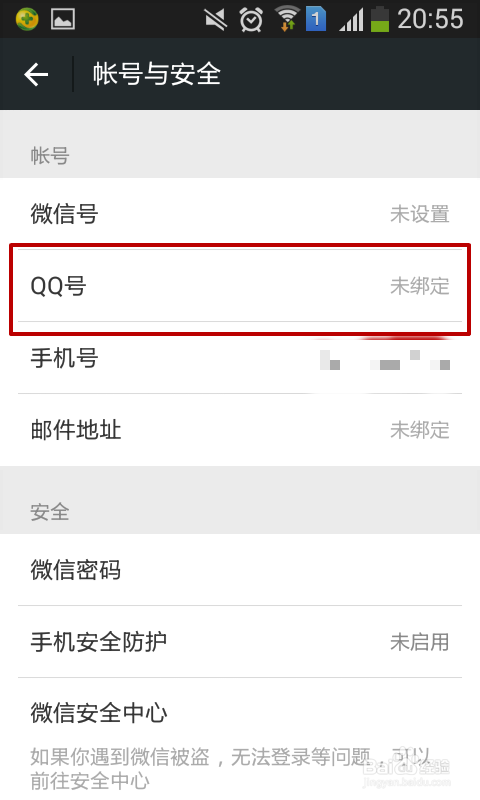
5、 接下来选择开始绑定
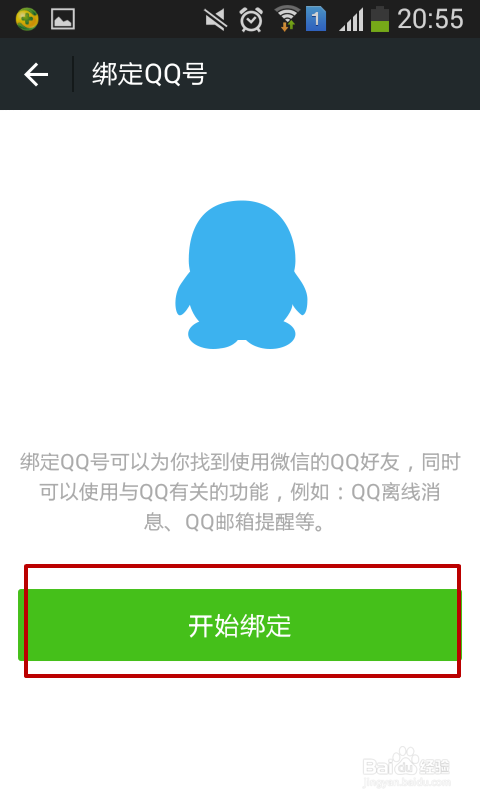
6、 输入QQ号码以及QQ密码,进行绑定,点击确定
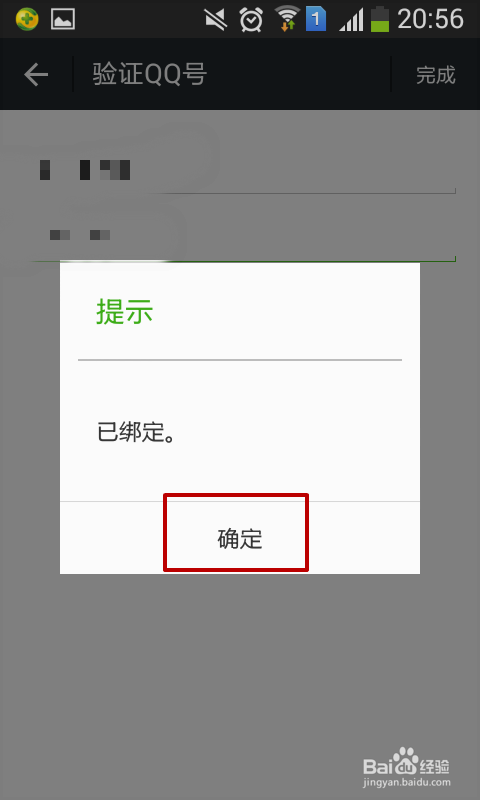
7、 绑定之后,会提示您绑定QQ,并且可以使用QQ相关的功能
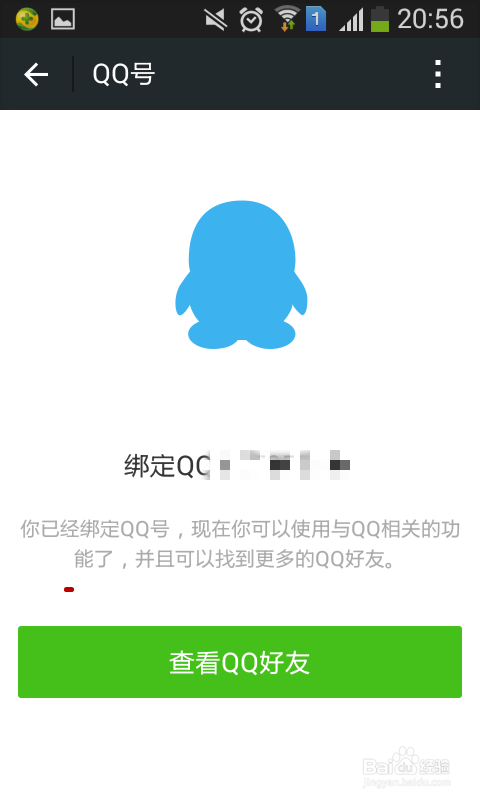
1、 在账号与安全页面选择QQ号,点击进入
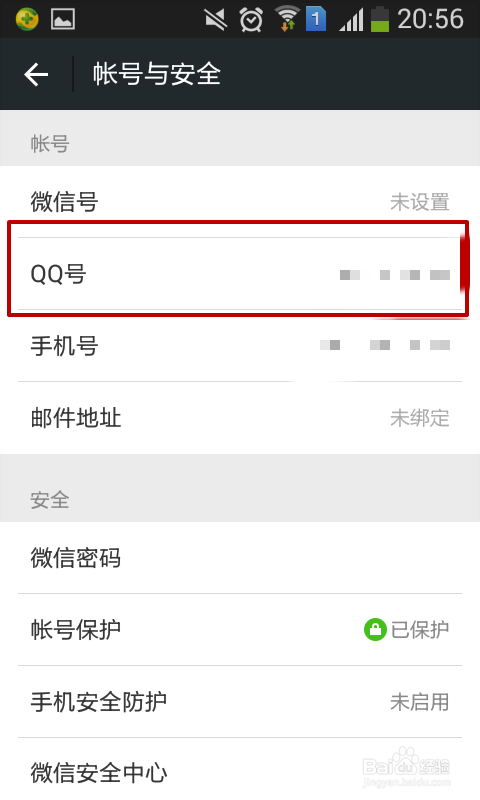
2、 进去之后,选择选择右上角的三点,然后选择解除绑定
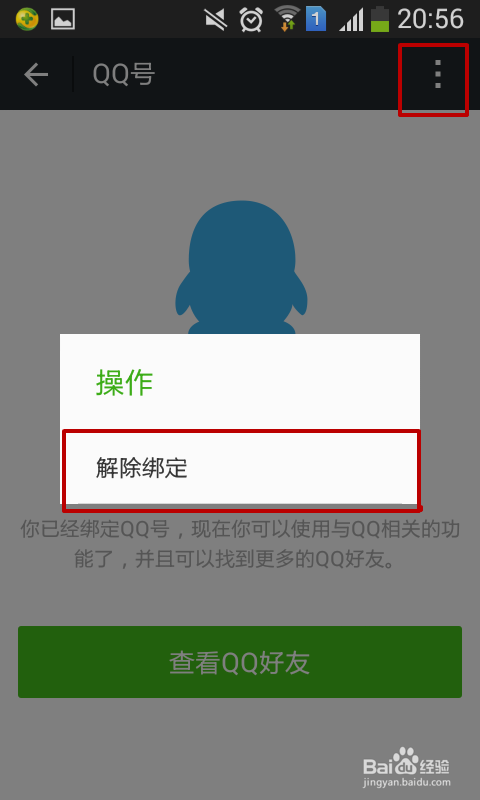
3、 接下来开始解绑QQ,按照操作和提示完成解绑
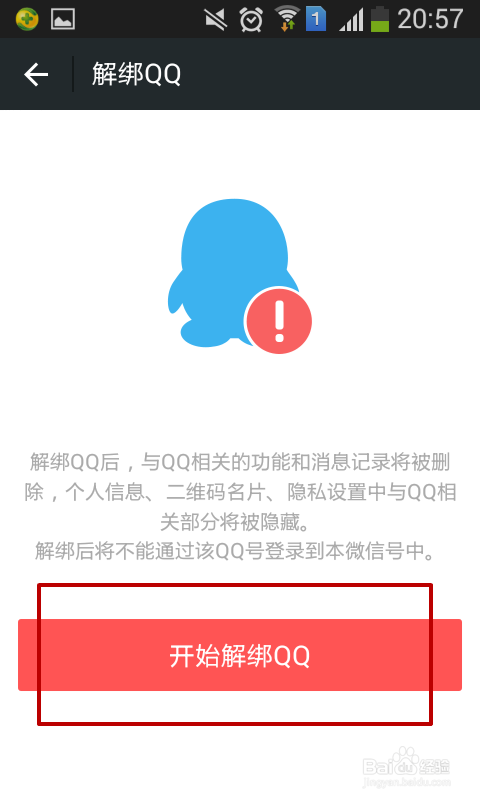
声明:本网站引用、摘录或转载内容仅供网站访问者交流或参考,不代表本站立场,如存在版权或非法内容,请联系站长删除,联系邮箱:site.kefu@qq.com。
阅读量:103
阅读量:55
阅读量:36
阅读量:175
阅读量:178